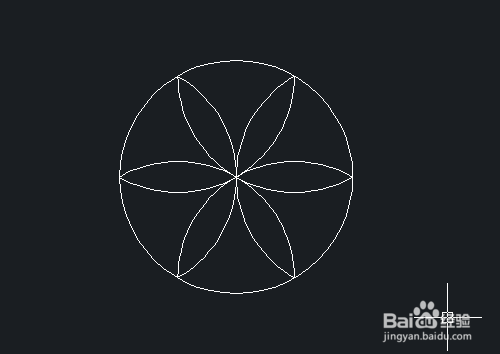1、首先我们打开CAD软件(以下步骤各版本CAD均通用)。

2、点击【绘图】-【圆】命令,绘制一个任意的圆
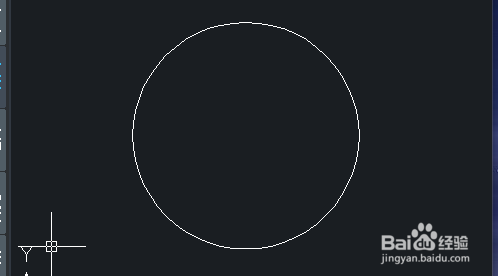
3、执行【复制】命令,将画好的圆复制到如图所示的位置
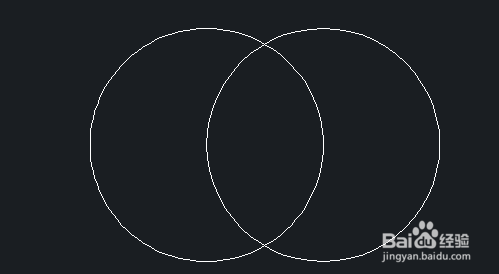
4、点击【修改】-【修剪】命令,修剪图形

5、点击【修改】-【镜像】按钮,选择圆内的弧线为对象,以如图所示的虚线为镜像线,得到下图:
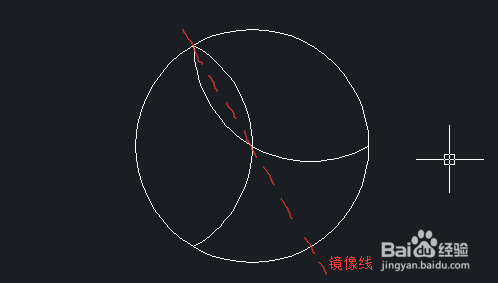
6、点击【修改】-【阵列】命令,在弹出的【阵列】对话框中设置如下:
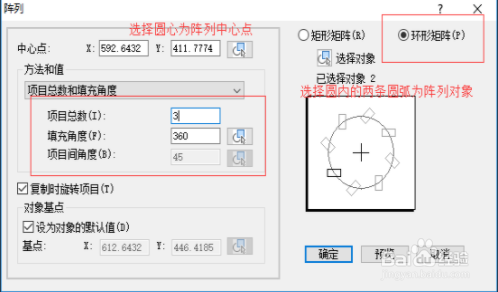
7、执行上述命令后得到下图
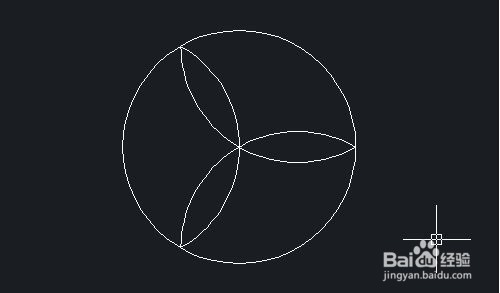
8、点击【修改】-【旋转】命令,选择圆内的图形为旋转对象,如图所示,旋转角度为60°
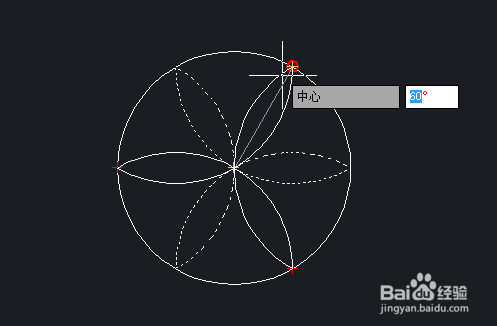
9、最后在CAD中就能得到如下的图形了